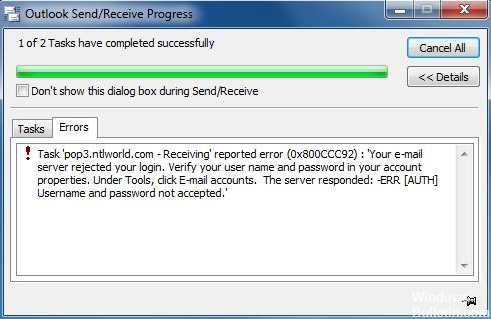4 월 업데이트 2024: 우리의 최적화 도구를 사용하여 오류 메시지를 받지 않고 시스템 속도를 늦추십시오. 지금 다운로드 이 링크
- 다운로드 및 설치 여기에 수리 도구.
- 컴퓨터를 스캔하도록 합니다.
- 그러면 도구가 컴퓨터 수리.
0x800cccc92은 Microsoft Outlook 오류입니다. 이 오류로 인해 Outlook 전자 메일 주소로 전자 메일을 보내고받을 수있는 능력이 제한됩니다. 이 오류는 Outlook 오류 코드 0x800cc90 및 0x800ccc91.
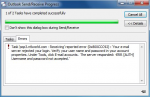
오류 메시지 0x800ccc92은 (는) 종종 다음과 같이 표시됩니다.
'보고 된 오류 (0x800ccc92) : 귀하의 이메일 서버가 귀하의 로그인을 거부했습니다.'
이 오류는 매우 일반적이며 많은 Microsoft Outlook 사용자가 관찰합니다. Outlook을 통해 전자 메일을 보내고받을 수있을뿐만 아니라 Outlook의 데이터에 액세스 할 수없고 읽을 수 없게되고 Outlook이 예기치 않게 멈추기 시작하기 때문에이 오류를 즉시 수정하는 것이 좋습니다.
Outlook의 0x800CCC92 오류 원인 :
- 잘못된 사용자 이름과 비밀번호
- 손상된 Outlook PST 데이터 파일
- 계정을 구성 할 때 Outlook에 잘못된 설정이 지정되었습니다.
- 대형 PST 파일
- 서버의 POP3 및 SMTP 프로토콜이 정기적으로 실패합니다.
- Outlook과 서버 간의 잘못된 동기화
- 바이러스에 감염된 Outlook 이메일
이 오류가 계속 발생하면 전자 메일 주소와 암호로 DNI 웹 메일 페이지에 로그인하여 사용자 이름과 암호를 테스트하십시오. DNI 웹 메일 페이지에 로그인 할 수 없으면 사용자 이름 및 / 또는 암호에 문제가 있습니다!
Outlook Express 오류 해결 800ccc92 :
2024년 XNUMX월 업데이트:
이제 이 도구를 사용하여 파일 손실 및 맬웨어로부터 보호하는 등 PC 문제를 방지할 수 있습니다. 또한 최대 성능을 위해 컴퓨터를 최적화하는 좋은 방법입니다. 이 프로그램은 Windows 시스템에서 발생할 수 있는 일반적인 오류를 쉽게 수정합니다. 손끝에 완벽한 솔루션이 있으면 몇 시간 동안 문제를 해결할 필요가 없습니다.
- 1 단계 : PC 수리 및 최적화 도구 다운로드 (Windows 10, 8, 7, XP, Vista - Microsoft Gold 인증).
- 2 단계 : "스캔 시작"PC 문제를 일으킬 수있는 Windows 레지스트리 문제를 찾으십시오.
- 3 단계 : "모두 고쳐주세요"모든 문제를 해결합니다.
Outlook 데이터 파일의 크기 유지

크기가 큰 PST 파일은 Microsoft Outlook에서 오류의 주요 원인 중 하나가되고 Outlook 0x800CCC92 오류가 그중 하나입니다. Outlook 데이터 파일을 오류로부터 보호 할뿐만 아니라 Outlook PST 파일의 크기를 줄이거 나 압축하면 작업, 인덱싱 등의 측면에서 Outlook의 성능을 최적화하는 데 도움이됩니다. 따라서 항상 지정된 Microsoft Outlook 수동 방법을 사용하여 크기가 큰 PST를 최소화하십시오. 파일:
- 아카이브
- 콤팩트
- 스플릿
- 잘림 도구
PST 파일의 크기가 너무 큰 경우 사서함을 정리하십시오.
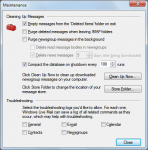
PST 파일이 제한 크기를 초과하면 여러 가지 새로운 문제가 발생할 수 있습니다. 이로 인해 0x800CCC92 오류가 수신됩니다. PST 파일을 최적화하면이 오류가 다시 발생하지 않을뿐만 아니라 응용 프로그램의 전반적인 성능도 향상됩니다. Microsoft Outlook을 최적화하려면 다음을 수행하십시오.
Outlook 2013에서 자동 보관 구성
Outlook을 열고 >> 파일을 클릭 >> 옵션을 클릭하십시오.
Outlook 옵션 상자에서 고급 상자를 누릅니다.
자동 보관 아래에서 자동 보관 설정 버튼을 클릭하십시오.
자동 아카이브 실행 옵션을 14 일 값과 동일하게 설정하십시오.
아래의 스크린 샷에 표시된대로 전체 필드를 선택한 상태로두고 확인을 클릭하십시오.
Outlook 계정의 새 암호 재설정 또는 업데이트
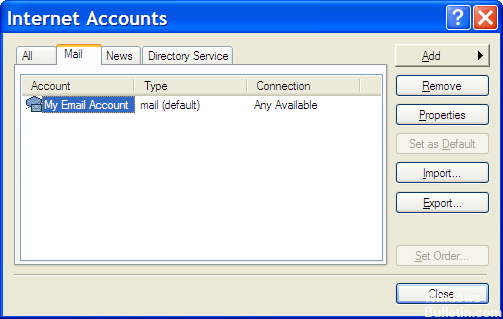
Outlook 설정을 확인하고 POP3 또는 SMTP 자격 증명, 암호 및 모든 기본 서버 정보가 올바르게 채워 졌는지 확인하십시오.
Outlook 0x800ccc92 오류가 계속 발생하면 암호가 변경되었을 수 있습니다. 세부 정보가 포함 된 웹 계정에 로그인하고 올바른 경우 동일한 로그인 정보를 사용하거나 웹 메일 계정을 변경 한 후 Microsoft Outlook의 새 암호를 재설정하십시오.
지정한 경로를 따라 Outlook 계정 암호를 다시 설정하십시오.
파일 >> 정보 >> 계정 설정 >> 이메일 주소 선택 >> 편집 >> 새 비밀번호 업데이트
전문가 팁 : 이 복구 도구는 리포지토리를 검색하고 이러한 방법이 효과가 없는 경우 손상되거나 누락된 파일을 교체합니다. 문제가 시스템 손상으로 인한 대부분의 경우에 잘 작동합니다. 또한 이 도구는 시스템을 최적화하여 성능을 최대화합니다. 그것은에 의해 다운로드 할 수 있습니다 여기를 클릭

CCNA, 웹 개발자, PC 문제 해결사
저는 컴퓨터 애호가이자 실습 IT 전문가입니다. 컴퓨터 프로그래밍, 하드웨어 문제 해결 및 수리 분야에서 수년간의 경험을 갖고 있습니다. 저는 웹 개발과 데이터베이스 디자인 전문입니다. 네트워크 디자인 및 문제 해결을위한 CCNA 인증도 받았습니다.